Wie sich das Widerrufen des Zugriffs auf die Abrechnung auswirkt
Das Widerrufen des Zugriffs wird vom Anfang des nächsten Abrechnungszeitraum wirksam. Wenn Sie einen Arbeitsplatz während eines Zyklus entziehen, hat der Benutzer für den Rest des Abrechnungszyklus Zugriff auf Copilot. Weitere Informationen finden Sie unter Informationen zur Abrechnung für GitHub Copilot.
Widerrufen des Zugriffs auf GitHub Copilot für die gesamte Organisation
-
Wählen Sie in der oberen rechten Ecke von GitHub Ihr Profilfoto aus, und klicken Sie dann auf Ihre Organisationen.
-
Klicke neben der Organisation auf Einstellungen.
-
Klicke im Abschnitt „Codeplanung und Automatisierung“ auf der Randleiste auf Copilot und dann auf Zugriff.
Important
Wenn Sie nicht alle Richtlinien für Copilot konfiguriert haben, können Sie die folgenden Schritte nicht ausführen. Klicken Sie in diesem Fall auf Zu Richtlinien wechseln, und stellen Sie sicher, dass alle Richtlinien konfiguriert sind, ehe Sie fortfahren.
-
Wählen Sie unter „Copilot Business ist für Ihre Organisation aktiviert“ Deaktiviert aus, um GitHub Copilot-Zugriff für alle Benutzer in Ihrer Organisation zu widerrufen.
-
Klicken Sie im Dialogfeld „Copilot-Zugriff entfernen“ auf Bestätigen und Arbeitsplätze entfernen.
Widerrufen des Zugriffs auf GitHub Copilot für bestimmte Benutzer*innen in der Organisation
Wenn Sie einen Benutzer aus der/den Organisation(en) entfernen, die ihm Zugriff auf GitHub Copilot gewährt hat, wird sein GitHub Copilot-Zugriff automatisch zurückgenommen. Alternativ können Sie den GitHub Copilot-Zugriff widerrufen und gleichzeitig die Mitgliedschaft in ihrer Organisation beibehalten.
-
Wählen Sie in der oberen rechten Ecke von GitHub Ihr Profilfoto aus, und klicken Sie dann auf Ihre Organisationen.
-
Klicke neben der Organisation auf Einstellungen.
-
Klicken Sie im Abschnitt „Code, Planung und Automatisierung“ auf der Randleiste auf Copilot und dann auf Zugriff.
-
Wählen Sie unter „Copilot Business ist für Ihre Organisation aktiviert“ Aktiviert für: Ausgewählte Mitglieder aus.
- Klicken Sie im Dialogfeld „Richtlinienaktualisierung bestätigen“ auf Arbeitsplätze verlängern.
-
Geben Sie in der Suchleiste unter „Zugriff verwalten“ den Benutzernamen oder den vollständigen Namen des Mitglieds ein.
-
Wählen Sie zum Entfernen des Mitglieds aus der Liste der Benutzer*innen mit Zugriff auf GitHub Copilot das Kontrollkästchen links neben dem Benutzernamen aus und klicken Sie dann auf Arbeitsplatz stornieren.
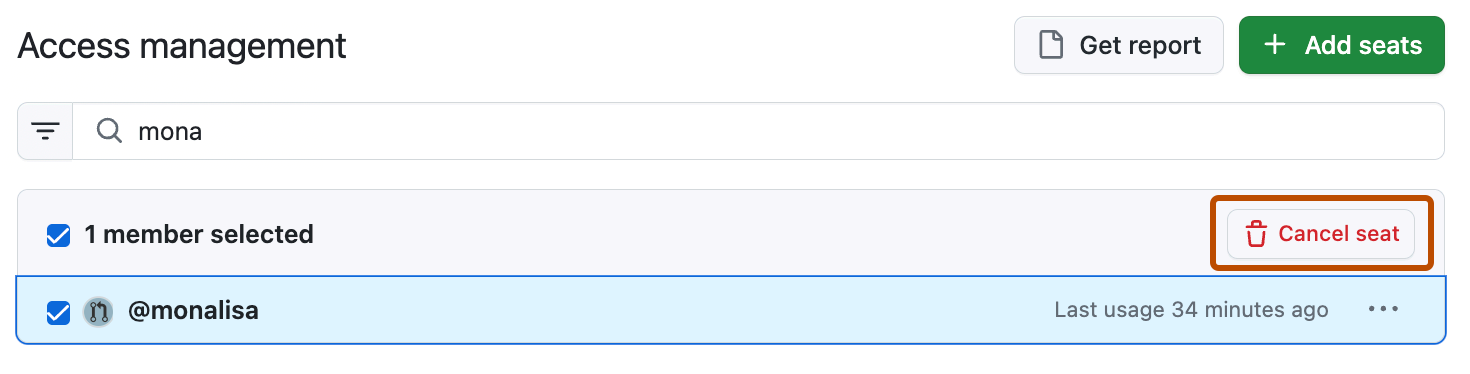
-
Klicken Sie im Dialogfeld „Entfernen von Arbeitsplätzen bestätigen“ auf Arbeitsplätze entfernen.
Verwenden der API, um den Zugriff auf GitHub Copilot zu widerrufen
Sie können die REST-API von GitHub verwenden, um den Zugriff auf GitHub Copilot für Teams oder bestimmte Benutzer in Ihrem Unternehmen zu sperren. Sie könnten z.B. ein Skript erstellen, das automatisch Arbeitsplätze für Organisationsmitglieder entzieht, die Copilot nicht verwendet haben. Weitere Informationen findest du unter Entfernen von Teams aus dem Copilot-Abonnement für eine Organisation und Entfernen von Benutzenden aus dem Copilot-Abonnement für eine Organisation.